Apple One-prenumerationen gick precis live och du kan nu prenumerera på dem på din iPhone. Jag älskar det faktum att Apple har gjort det väldigt enkelt för dig att registrera dig för Apple One. Men om du inte vet var du ska leta hittar du inte Apple One-prenumerationsalternativet. Det finns också några saker du bör veta innan du registrerar dig. Det är därför vi i den här artikeln ger dig steg-för-steg-instruktioner som du kan följa för att aktivera Apple One-prenumeration på din iPhone.
Tillåt Apple One att registrera sig på din iPhone
Ironiskt nog kommer Apple One-prenumerationen i olika nivåer. Planerna varierar också beroende på din region eftersom tjänster som Apple Fitness+ och News+ inte är tillgängliga utanför USA. Om du vill få alla prisuppgifter, följ vår länk Apple A starter artikel för att hitta den. Med det sagt, låt oss komma till handledningen, eller hur?
1. Öppna appen Inställningar och tryck på ditt namn.
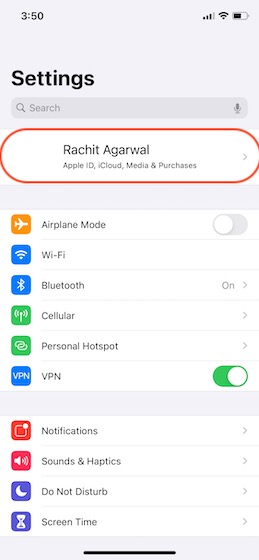
2. Tryck här på Registrera dig.
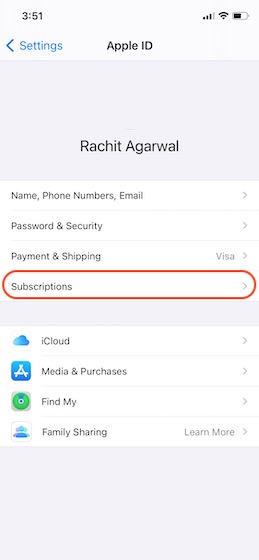
3. Nu ska du se “Förstå Apple One” överst. Klicka på det.
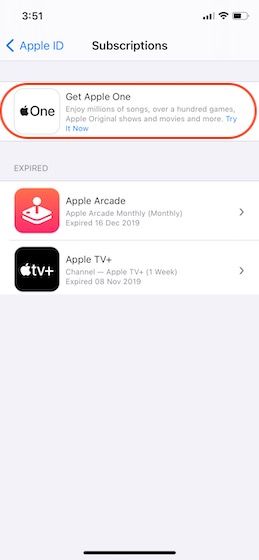
4. Här ser du de olika våningarna som är tillgängliga för dig. Välj den du vill ha och klicka sedan på “Starta gratis provperiod”.
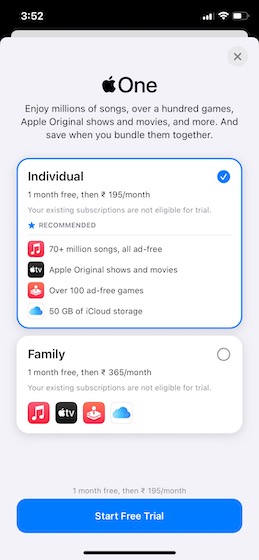
Eftersom jag bor i Indien får jag inte premiumalternativet eftersom News+ och Fitness+ inte är tillgängliga här. Så jag fick bara den personliga och familjeplanen. Dina alternativ kommer att variera beroende på din region.
Saker måste märkas
Det här är vad du behöver tänka på när du registrerar dig för Apple One.
- Du får en 1 månads gratis provperiod även om du är registrerad för Apple-tjänsten. Detta är en bra sak eftersom du kan kontrollera paket och uppgradera eller nedgradera innan du börjar betala.
- Ditt befintliga abonnemang till Apple Music, Apple Entertainment, Apple TV+ och Apple News+ automatiskt slås samman med den nya planen. Du behöver inte avbryta dem individuellt.
- Men eftersom du kanske vill köpa mer iCloud-lagring (du får bara 50 GB i standardplanen), detta inte sammanslagna. I mina tester var mitt 50 GB iCloud-abonnemang fortfarande aktivt och jag hade 100 GB iCloud-lagring. Så se till att avsluta din iCloud-prenumeration om du inte behöver den.
Registrera dig för Apple One på din iPhone
Så det är så du kan registrera dig för Apple One på din iPhone. Som du kan se är stegen mycket enkla. Men om du stöter på några problem, låt oss veta i kommentarsektionen nedan, så hjälper vi dig. Slutligen, kom ihåg att säga upp din iCloud-prenumeration om du inte behöver den för att förhindra dubbelfakturering.
